In questa guida imparerai come mostrare sui monitor i post pubblicati sulla tua Pagina Facebook.
Ricorda: con questo modulo è possibile visualizzare i post solo delle Pagine Facebook. Non di profili personali o di gruppi anche se pubblici.
Accedi al pannello Moduli dalla Dashboard.
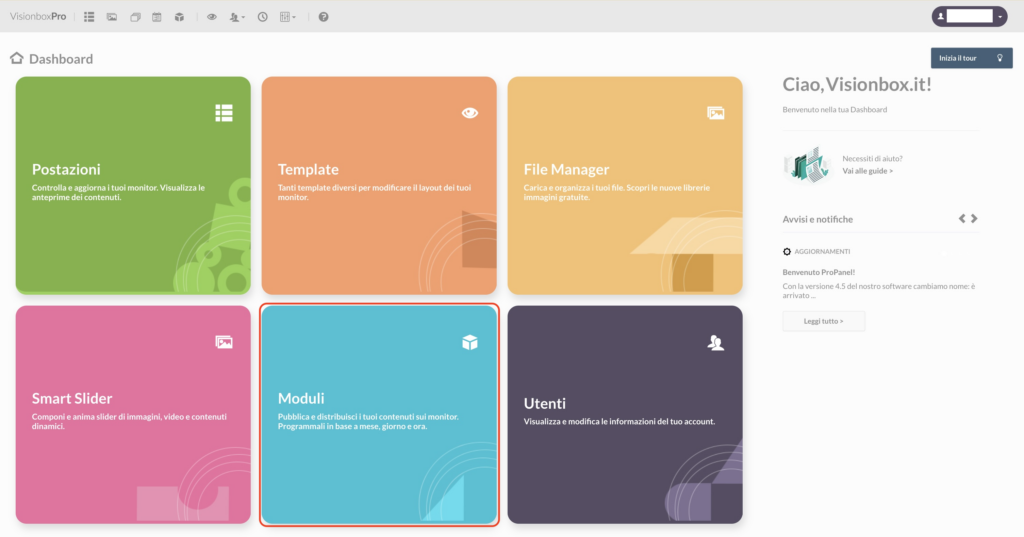
Clicca su Nuovo dalla toolbar.

Seleziona il Modulo Facebook Slider.
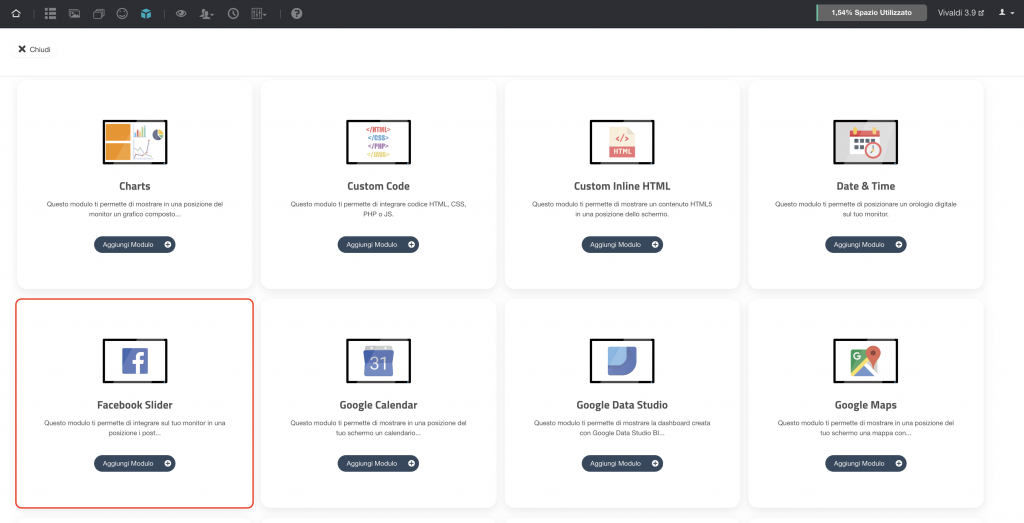
Cliccando all’interno del Modulo per prima cosa dovrai scegliere il Titolo (1): assicurati di utilizzare un titolo che ti faccia capire velocemente cosa stai visualizzando (ad esempio Facebook Slider | Official Page).
In secondo luogo, dovrai selezionare la Posizione (2). Vediamo come fare.
Cliccando su Posizione si aprirà un menu a tendina dove troverai in grassetto tutti i Template e, sotto ogni Template, le relative posizioni. Scegli liberamente la posizione del Template utilizzato nella tua Postazione per mostrare il modulo Facebook Slider.
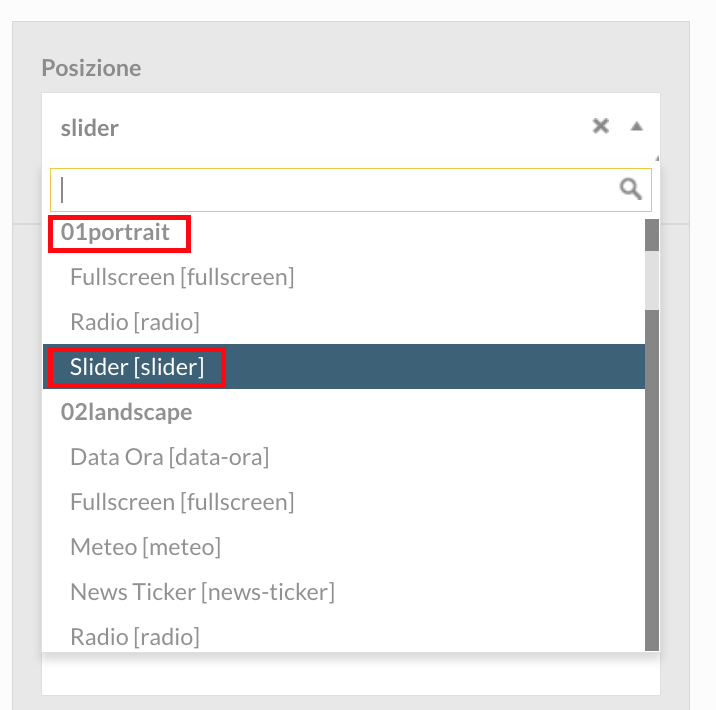
Infine clicca su Salva (3) per apportare le modifiche.
Suggerimento: per verificare di assegnare il modulo alla corretta posizione nel Template, in un’altra tab del browser apri una nuova Dashboard e accedi al pannello Postazioni così potrai visualizzare il nome del Template utilizzato per ciascuna di esse.
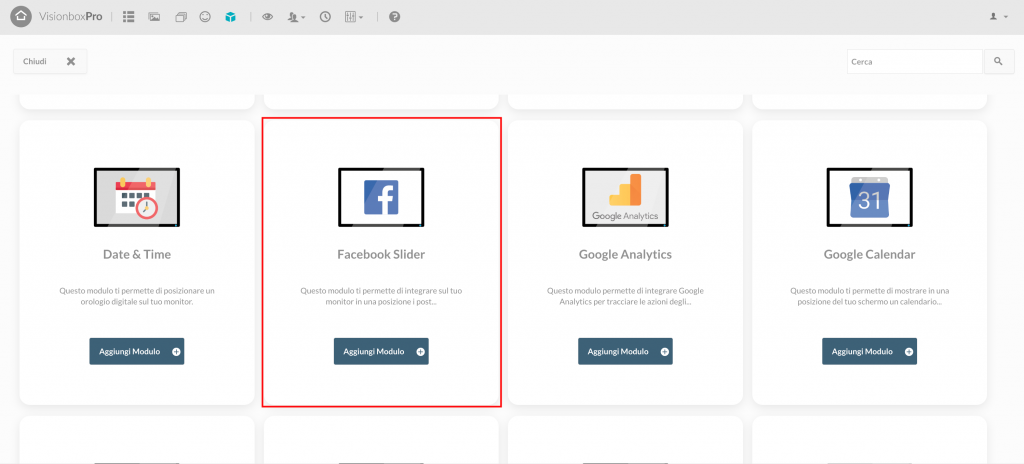
Passiamo ora alla configurazione del Modulo.
Per prima cosa clicca su Connect (1) e nella finestra che si aprirà accedi con il tuo account Facebook. Una volta effettuato l’accesso seleziona la Pagina di cui vuoi mostrare i post clicca su Avanti e nella schermata successiva su Fine.

A questo punto la finestra si chiuderà e vedrai apparire nel campo Seleziona la Pagina (2) il nome della pagina selezionata mentre il campo Facebook Token (3) si sarà compilato automaticamente.
In Modalità Display (4), invece, potrai scegliere se visualizzare il tuo modulo in modalità Landscape oppure Portrait.
Chiaramente la scelta dipende dall’orientamento della Posizione all’interno del Template.
Proseguiamo con l’inserimento di altezza e larghezza del modulo nei campi Larghezza (px) (5) e Altezza (px) (6).
Ricorda: le dimensioni del tuo modulo devono essere pari a quelle della posizione del Template in cui lo vuoi inserire.
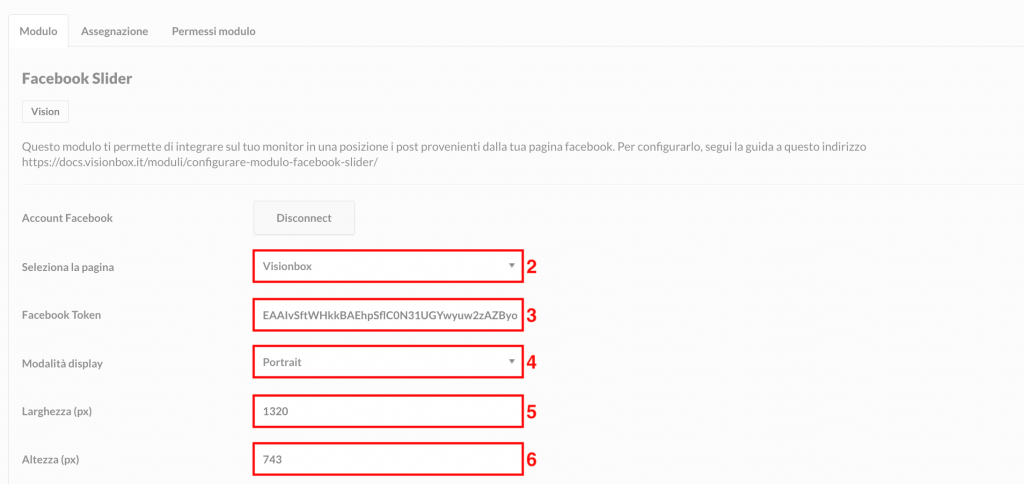
Una volta inserite le dimensioni, passiamo a impostare i parametri relativi all’aspetto e al funzionamento dello Slider.
I campi Colore sfondo A (1) e Colore sfondo B (2) ti permettono di selezionare il colore di sfondo dell’immagine (A) e della didascalia (B) del post. Colore del testo (3) modifica il colore del testo.
Nel campo Numero di post da recuperare (4) puoi scegliere il numero di post che dovranno comporre il Facebook Slider.
Dimensione massima (5) e dimensione minima (6) del testo, invece, ti servono per fare in modo che il testo del post occupi proporzionalmente tutto lo spazio disponibile. L’effetto visivo sarà decisamente migliore e più ordinato.
Esempio: se imposti come dimensione minima 16 px e come dimensione massima 64 px, le didascalie dei post più brevi verranno visualizzate a monitor con un font di dimensioni più vicine alla massima. Se invece il testo del post è particolarmente lungo, Facebook Slider applicherà al font una dimensione più vicina alla minima.
In Tempo tra un post e l’altro (7) puoi stabilire quanti secondi mostrare ciascun post.
Per impostare la frequenza di aggiornamento dello Slider, invece, seleziona l’intervallo di tempo desiderato in Intervallo di refresh (8).
Questa funzionalità permette allo Slider di verificare se ci sono nuovi post a intervalli di tempo regolari. Se presenti, questi vengono visualizzati.
Infine, Mostra data e ora (9) visualizza o nasconde data e ora di pubblicazione del post.
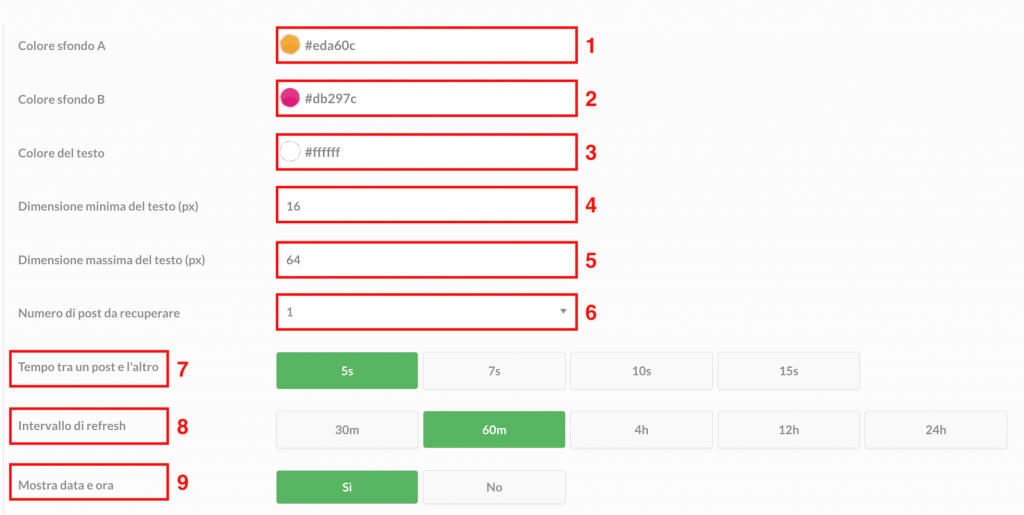
Ricordati di cliccare su Salva per applicare tutte le modifiche fatte fino a qui.
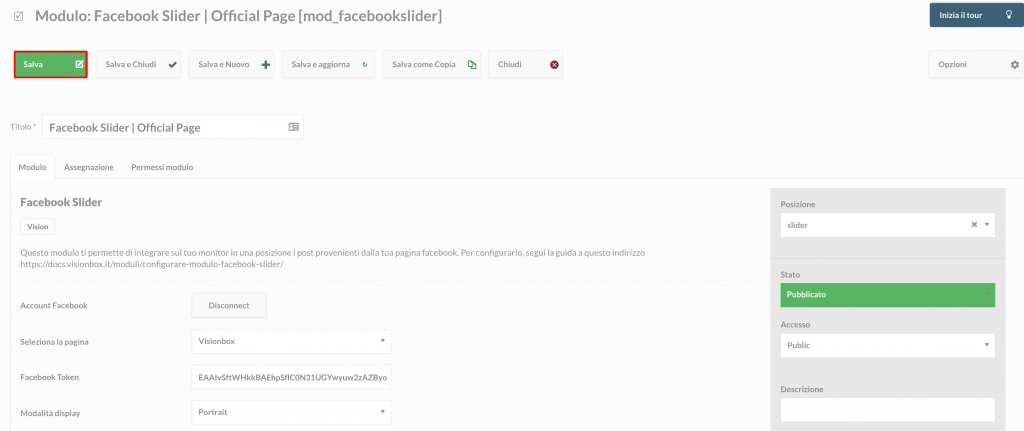
Per completare la configurazione del Modulo Facebook Slider sarà necessario assegnare il Modulo alla Postazione d’interesse (per farlo segui questa guida Programmare e assegnare un Modulo alla Postazione).
Una volta assegnato il Modulo alla Postazione, sarà necessario attendere l’aggiornamento automatico impostato nella prima mattinata oppure effettuare un aggiornamento manuale (Aggiornamento manuale delle Postazioni) nel caso in cui tu voglia aggiornare immediatamente il tuo palinsesto.

 Il portale di Documentazione di supporto all'uso di VisionPanel.
Il portale di Documentazione di supporto all'uso di VisionPanel.


